RouteLogic koppelen
In deze handleiding leggen we uit hoe je RouteLogic koppelt als verzendprovider in GoedGepickt. Vervolgens kan je vanuit GoedGepickt automatisch verzendlabels aanmaken en afdrukken. Deze verzendlabels worden automatisch aangemaakt in RouteLogic met jouw gewenste opties.
Gegevens ophalen
Om de koppeling tussen GoedGepickt en RouteLogic op te zetten heb je je RouteLogic API key nodig. Om je API key in RouteLogic op te halen volg je de volgende stappen:
- Ga naar je RouteLogic account.
- Links onderin de pagina zie je je e-mailadres staan. Druk op de drie puntjes naast je e-mailadres.
- Druk vervolgens op Synchronisatie.
- Je komt nu op een pagina waar je API key staat.
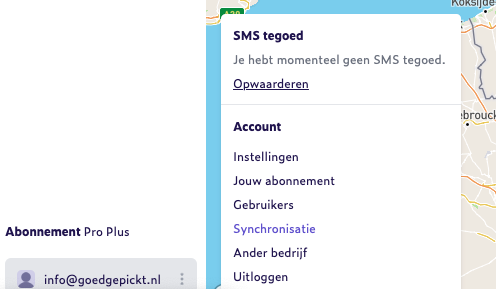
Routelogic instellen in GoedGepickt
Nadat je je API key hebt verzameld, kun je deze invullen in GoedGepickt.
- Ga in GoedGepickt naar Instellingen en kies hier Verzendproviders.
- Klik op Toevoegen.
- Selecteer hier vervoerder RouteLogic. Je kunt direct je API key invullen en de gewenste overige gegevens. Druk vervolgens op Verzendprovider koppelen om de koppeling te maken.
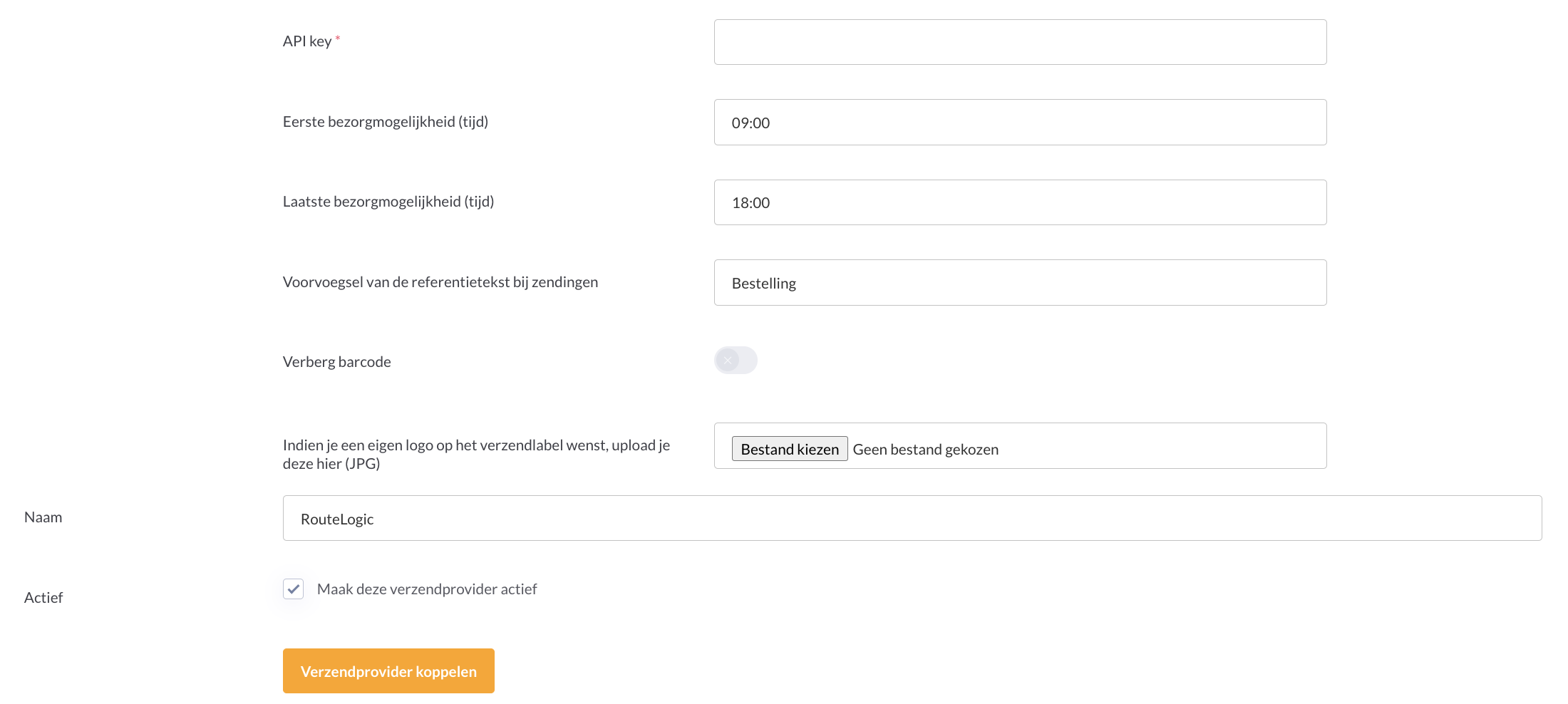
Webshops koppelen aan je verzendprovider
Nadat je de koppeling hebt gemaakt, kun je de gewenste webshops koppelen aan je verzendprovider. Hoe je dit precies doet, vind je in onze handleiding: Webshops koppelen aan je verzendprovider.
Werking RouteLogic
Wanneer je Routelogic als verzendprovider hebt aangemaakt in GoedGepickt werkt het met het aanmaken van een zending hetzelfde als je nu bijvoorbeeld met PostNL of DHL doet. Wanneer je de pop-up voor het aanmaken van een zending krijgt kan daar nu ook gekozen worden voor RouteLogic. Deze verzendopdracht is vervolgens ook zichtbaar in RouteLogic.
Er worden door GoedGepickt verder geen aanpassingen aan RouteLogic zelf gedaan. Behalve de door GoedGepickt geïmporteerde adressen werkt het programma zoals je bij RouteLogic gewend bent.
Vragen?
Nu weet je hoe je jouw RouteLogic account koppelt aan de verzendprovider in GoedGepickt. Zijn er toch nog onduidelijkheden, heb je andere vragen of ideeën? Neem dan contact met ons op, wij helpen je graag!
